Snapchat’te paylaştığınız bir fotoğrafın galerinizde olmadığını fark etmişsinizdir. Burada kaydettiğiniz fotoğraflar, şu üç yerde bulunabilir: “Anılar”, “Anılar ve Film Rulosu” veya “Kamera Rulosu”. Fakat bu kaydetme seçeneklerini siz değiştirebilirsiniz. Aşağıdaki kılavuzla birlikte Snapchat’te bir fotoğrafın galeriye nasıl kaydedileceğini adım adım göreceksiniz.
Snapchat Fotoğrafları Galeriye Kaydetme
Snapchat fotoğraflarının galeriye kaydedilmesi için, uygulamadaki ‘Kaydet’ butonunu Anılar’dan ‘Anılar ve Film Rulosu’ olacak şekilde değiştirmeniz gerekmektedir. Bu işlemi yaptıktan sonra, Snapchat’e kaydettiğiniz fotoğraf ve videolar, galerinizle anılarınıza da gelmiş olacak.
Snapchat anıları, kaydettiğiniz her ne varsa bunların tümünü tek bir yerde görmenize olanak tanır. Snapchat kamerasını açtıktan sonra yukarı kaydırarak bu işlemi yapabilirsiniz. Snapchat’teki fotoğraflarınızın ve anlık video görüntülerinizin, telefonunuzun galerisine kaydedilmesi için Kaydet Düğmesi’ni değiştirmelisiniz. Bu değişikliği ise aşağıdaki talimatları adım adım uygulayarak yapabilirsiniz:
- Snapchat uygulamasını açtıktan sonra sağ alt köşedeki yatay üç çizgiye dokunun.
- Ardından sol üst köşedeki Bitmoji’nize dokunun.
- Sonra sağ üst köşede bir dişli simgesi göreceksiniz. Oraya dokunun.

- Ekranı aşağı doğru kaydırıp ‘Memories’ (Anılar) yazılı kısma dokunun.
- Save Destinations (Kaydetme Noktaları) yazılı başlığın altındaki Save Button’ın (Kaydetme Düğmesi) üzerine dokunun.
- Son olarak buradaki seçeneklerden Memories & Camera Roll (Anılar ve Film Rulosu) yazılı kısma dokunun.
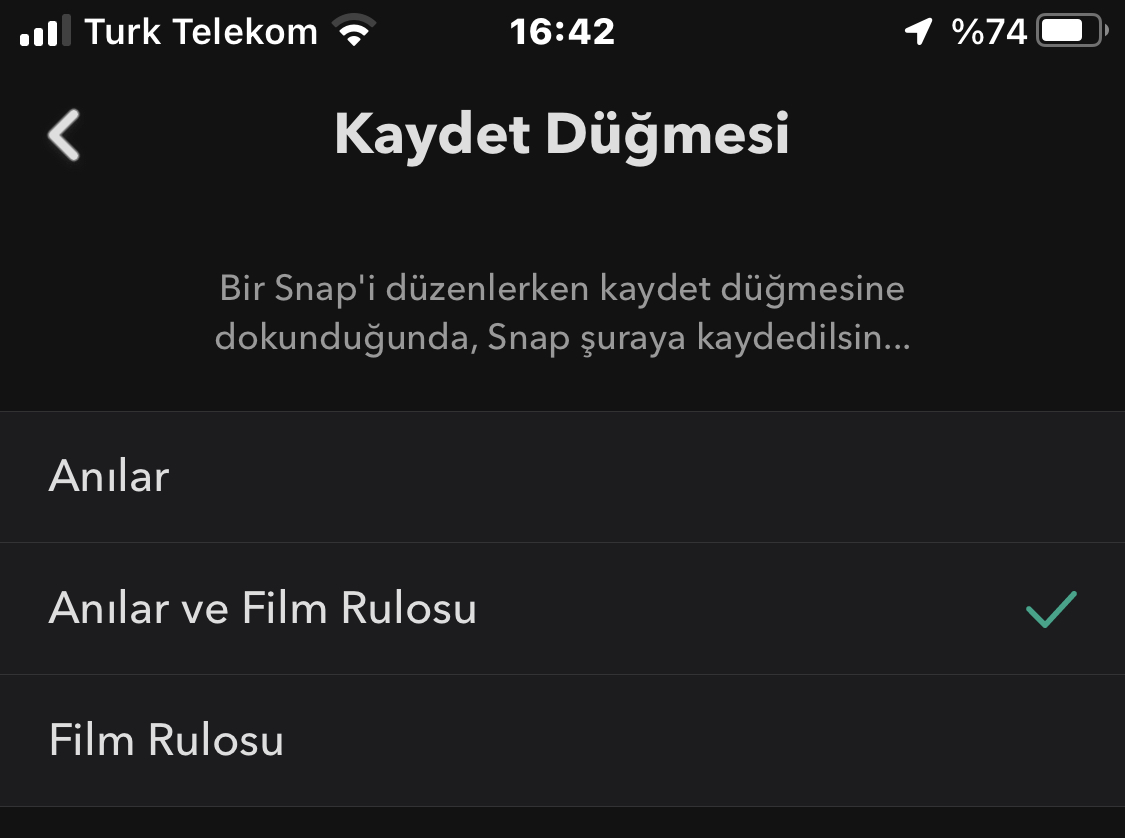
Bu işlemi yaptığınızda çektiğiniz fotoğraflar ve videolar yalnızca Anılar’da sınırlı kalmayacak, aynı zamanda telefonunuzun galerisine de indirilmiş olacak. Ayrıca fark etmişsinizdir, seçenekler arasında tek başına Camera Roll da bulunmaktadır. Burayı seçerseniz, çektiğiniz fotoğraf Snapchat Anılar’da olmadan direkt olarak telefonunuzun galerisine kaydedilmiş olur. Bu sebeple Memories & Camera Roll seçeneğini kullanmanızın daha mantıklı olduğunu düşündük.
Snapchat Fotoğrafları Otomatik Olarak Galeriye Kaydetme
Android veya iOS telefonunuzda fotoğrafları galeriye otomatik olarak kaydetme yöntemi neredeyse aynıdır. Bir tek Anılar üzerinden Otomatik kaydetme seçeneğini etkinleştirmeniz gerekecek.
Snapchat fotoğrafları otomatik olarak galeriye kaydetmek için şu adımları izleyin:
- Öncelikle Bitmoji seçeneğine dokunun.
- Şimdi Ayarlar seçeneğine dokunun. Hesabınızla ilgili tüm bilgilere buradan ulaşacaksınız. Dilerseniz bazı düzenlemeler yapabilirsiniz.
- Buradan Anılar seçeneğini seçin. Ayarlardan Anılar’ı bulmak için ekranı aşağı doğru kaydırıp kaydetme olarak Yalnızca Film Rulosu‘nu seçin.
- Seçenekler arasından Hikayem Snap’lerini Otomatik Olarak Kaydet seçeneğine dokunun.
- Sağ kısımda görünen Otomatik Kaydetme seçeneğine dokunduğunuzda Anılar’a Otomatik Kaydet adlı bir seçenek daha göreceksiniz. Dilerseniz bu özelliği de seçebilirsiniz.
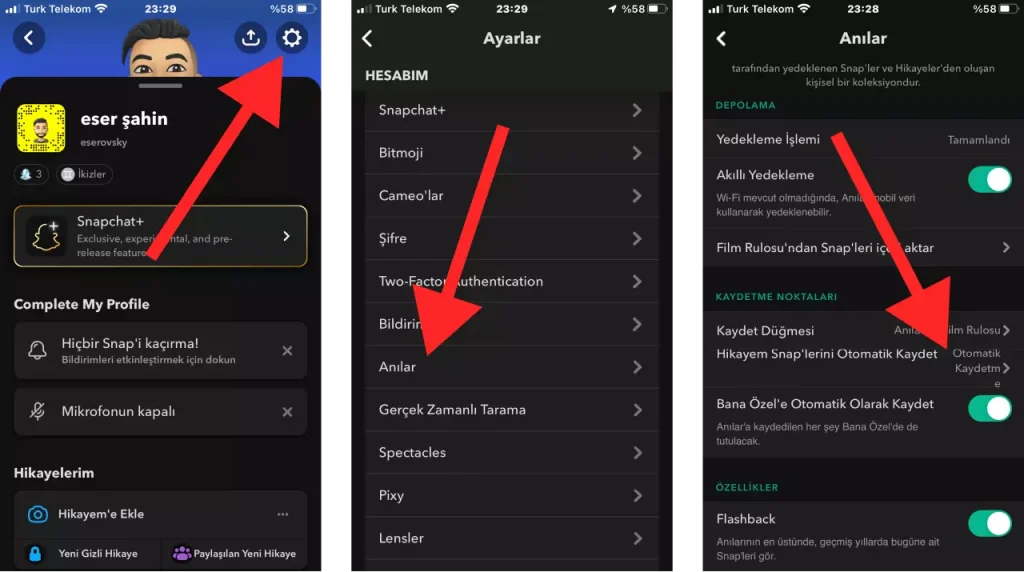
Snapchat Otomatik Kaydetme Özelliğini Devre Dışı Bırakma
Snapchat’te otomatik kaydetme özelliğini devre dışı bırakmak için aşağıdaki adımları izleyebilirsiniz:
- Snapchat uygulamasını açın ve ekranın sol üst köşesindeki profil simgesine dokunun.
- Ardından sağ üst köşedeki ayarlar simgesine dokunun (dişli çark simgesi).
- Ayarlar menüsünde “Özellikler” bölümüne dokunun ve “Kaydet” seçeneğine dokunun.
- “Otomatik Kaydet” seçeneğini bulun ve üzerine dokunun.
- “Kapalı” seçeneğine dokunarak otomatik kaydetme özelliğini devre dışı bırakabilirsiniz.
Snapchat’te otomatik kaydetme özelliğini devre dışı bıraktığınızda, Snapchat üzerinden gönderdiğiniz fotoğraflar ve videolar yalnızca gönderen ve alıcı arasında kalacak ve kaydedilemeyecektir. Ancak karşı tarafın ekran görüntüsü alarak kaydetmesi hala mümkündür.
Snapchat Hikayeyi Galeriye Kaydetme
Şimdi Snapchat’te paylaştığınız bir hikayeyi galerinize nasıl kaydedebilirsiniz, bundan bahsedeceğiz. Hikayenizin kaybolmasına gönlünüz el vermeyip galerinizde olmasını istiyorsanız, şu adımları izlemelisiniz:
- Snapchat uygulamasını açıp paylaştığınız hikayeye gidin.
- Şimdi ekrandaki üç nokta simgesine dokunun.
- Son olarak Snapchat hikayenizi galerinize eklemek için Kaydet seçeğine dokunun.
Snapchat’te fotoğrafları ve hikayeleri galerinize kaydetmek için yukarıdaki yöntemlerden faydalanabilirsiniz.
Snapchat Snap’leri Galeriye Kaydetme
Son olarak Snap’lerinizi galerinize kaydetmek için neler yapmanız gerektiğinden bahsedeceğiz. Bunun için izlemeniz gereken adımlar sırasıyla şunlar:
- Snapchat’te Ayarlar’ı açmak için profilinizdeki ⚙️ simgesine dokunun.
- Şimdi ekranı aşağı doğru kaydırın ve ‘ Anılar‘a dokunun.
- Ardından Kaydet seçeneğine dokunun.
- Son olarak Snap’leri Anılar, Anılar ve Film Rulosu veya Kamera Rulosu olarak kaydetmek isteyip istemediğinizi seçin.
Bu seçeneklerden birisini tercih ederek Snap’lerinizi galerinize kaydedebilirsiniz.
Snapchat Fotoğraflarını Bulutta Depolama
Snapchat fotoğraflarını bulutta depolamanın yolu, Snapchat Memories özelliğini kullanmaktır. Memories, Snapchat’te gönderilen fotoğrafların, videoların ve hikayelerin önbelleğe alınmasına izin verir. Ayrıca bunları Snapchat hesabınızın yanı sıra Snapchat’in bulut tabanlı depolama hizmetinde de saklar. Bu yöntemle birlikte fotoğraflarınızın kaybolmasını önlemek için güvenli bir yedekleme yapmış olursunuz.
Snapchat Memories özelliğini kullanarak fotoğraflarınızı bulutta depolamak için şu adımları izleyebilirsiniz:
- Snapchat uygulamasını açın ve ekranın sol üst köşesindeki profil simgesine dokunun.
- Ardından sağ üst köşedeki Ayarlar simgesine dokunun (dişli çark simgesi şeklinde görünüyor).
- Ayarlar menüsünde “Hafıza Yönetimi” bölümüne dokunun ve “Snap Önbelleği” seçeneğine dokunun.
- “Memories’e Kaydet” seçeneğini açın.
- Bu adımdan sonr, Snapchat, tüm fotoğraf ve videolarınızı otomatik olarak Memories’e kaydedecektir.
NOT: Snapchat Memories özelliğinin etkinleştirilmesi, tüm fotoğraf ve videolarınızın Snapchat’in bulut tabanlı depolama hizmetinde saklanacağı anlamına gelir. Bu nedenle cihazınızda ve Snapchat hesabınızda saklanan fotoğraflarınızın depolama alanınızı doldurabileceğini unutmayın. Ayrıca Memories’teki fotoğraflarınızı yalnızca Snapchat uygulamasıyla görüntüleyebilirsiniz.
Snapchat’te Fotoğrafları Gizleyebilir miyim?
Evet. Snapchat’in “Bana Özel” adlı bir özelliği vardır. Buradan özel videolarınızı ve fotoğraflarınızı gizleyebilirsiniz. Birçok insan bu özellikten habersizdir, ancak oldukça faydalı ve güvenilirdir. Bu klasör şifre korumalıdır, bu da kullanımını daha güvenli hale getirmektedir.
Snapchat’te fotoğrafları tek bir yerde gizlemek için şu adımları izleyin:
- Kamera ekranından yukarı kaydırarak Anılar’ı açın.
- Üstte bulunan Anılar simgesine dokunun.
- Bana Özel’e taşımak istediğiniz Snap’lerin ve hikayelerin üzerine dokunun.
- Altta yer akan ‘Snap’leri Gizle (Bana Özel)’e, ardından ‘Taşı’ya dokun
- Bu işlemler esnasında şifrenizi girmeniz istenebilir, bu durumda şifrenizi girmelisiniz.
Bu adımlardan sonra fotoğraflarınızı artık “Bana Özel” klasöründe güvence altına almış olacaksınız.
Sıkça Sorulan Sorular
Diğer kullanıcıların Snap’lerini kaydedebilir miyim?
Resmi olarak olarak hayır. Görüntüyü veya videoyu fotoğraf galerisine kaydetmek için ekran yakalama özelliğini (ekranı yazdır) kullanabilirsiniz. Ancak Snapchat, birisinin içeriğin ekran görüntüsünü alması durumunda kullanıcıyı bilgilendirir.
Bazı üçüncü taraf uygulamalar Snapchat’in bu bildirimini işlevini atlar, ancak bu araçların çoğu eski olduğundan veya artık çalışmadığından yüklemenizi önermiyoruz.
Snap’leri neden iPhone galerime kaydedemiyorum?
Snapchat ayarlarınızın, fotoğrafları galerinize kaydetmenize izin verdiğinden emin olun.
Aynı anda birden fazla Snap’i iPhone galerinize kaydedebilir misiniz?
Hayır, aynı anda yalnızca bir Snap’i kaydedebilirsiniz.
Snapchat’te fotoğraflarımın bir yedeği var mı?
Evet. Snapchat’in manuel olarak etkinleştirilmesinin gerekmediği otomatik bir yedeklemesi vardır. Bununla birlikte “Ayarlar“a gidip ardından “Anılar” bölümündeki “Akıllı Yedekleme” anahtarını işaretleyerek uygulamanın WiFi bağlantısı kullanmasanız bile dosyaları buluta kaydetmesini sağlayabilirsiniz.

